7.5 設定密碼同步化過濾器
驅動程式需要設定為僅能在一台 Windows 機器上執行。
但是,安裝並設定好驅動程式後,還需要在其他每個領域控制器上執行下列操作:
-
安裝密碼過濾器 (pwfilter.dll 檔案)。
-
設定登錄以擷取密碼,這樣才能將獲取的密碼傳送至 Identity Manager。
密碼過濾器會隨著領域控制器的啟動而自動開啟。 過濾器會擷取使用者使用 Windows 用戶端進行的密碼變更,對其加密,然後將它們傳送到驅動程式以更新 Identity Manager 資料儲存。
NOTE:如需設定「密碼同步化」的相關資訊,請參閱《Novell Identity Manager 3.0 管理指南》中的「實作密碼同步化」。
為了簡化密碼過濾器的設定和管理,安裝驅動程式時,Identity Manager PassSync 公用程式會新增到「控制台」。 依據您是否允許遠端存取領域控制器上的登錄,此公用程式會提供兩種設定密碼過濾器的選項:
-
如果您允許遠端存取登錄: 請使用 Identity Manager PassSync 公用程式,從要執行驅動程式的單一機器,設定所有領域控制器的密碼過濾器組態。
此方法可讓您從同一位置設定所有領域控制器的組態。
如果從同一機器設定所有領域控制器的組態,則 Identity Manager PassSync 公用程式會提供下列功能,協助您進行設定:
- 可讓您指定要參與密碼同步化的領域。
- 自動探查此領域的所有領域控制器。
- 可讓您在每個領域控制器上從遠端安裝 pwfilter.dll。
- 可在驅動程式執行的機器上,以及每個領域控制器上,自動更新登錄。
- 可讓您檢視每個領域控制器上的過濾器狀態。
- 可讓您從遠端將領域控制器重新開機。
在您第一次新增密碼同步化的領域時,有必要將領域控制器重新開機,因為擷取密碼變更的過濾器是一個 DLL 檔,而此 DLL 檔會在領域控制器啟動時隨之啟動。
-
如果您不允許遠端存取登錄: 請分別設定每個領域控制器上的密碼過濾器。 若要執行此動作,請在每個領域控制器上安裝驅動程式檔案,以取得 Identity Manager PassSync 公用程式,然後在每台機器上使用此公用程式來安裝密碼過濾器並更新登錄。
7.5.1 從同一台機器設定所有領域控制器的密碼過濾器組態
此程序會說明如何從執行驅動程式的機器上安裝,以及如何設定所有領域控制器各自的密碼過濾器組態。
如果您允許遠端存取登錄,請使用此方法。
因為設定過濾器需要重新開機領域控制器,您應該要在數小時之後再執行此程序,或一次只重新開機一個領域控制器。 如果領域中有一個以上的領域控制器,請記住,需要執行「密碼同步化」的每個領域控制器,都必須安裝過濾器,且需要重新開機。
-
請確認在 135 (RPC 端點映射器) 在領域控制器以及設定要執行 Identity Manager Driver for Active Directory 的機器上,均可存取連接埠。
如果是透過 TCP 使用 NetBIOS,則還需要下列連接埠:
- 137: NetBIOS 名稱服務
- 138: NetBIOS 資料包服務
- 139: NetBIOS 會期服務
防火牆可以防止對連接埠的遠端存取。
-
在安裝驅動程式的電腦上,按一下「」。
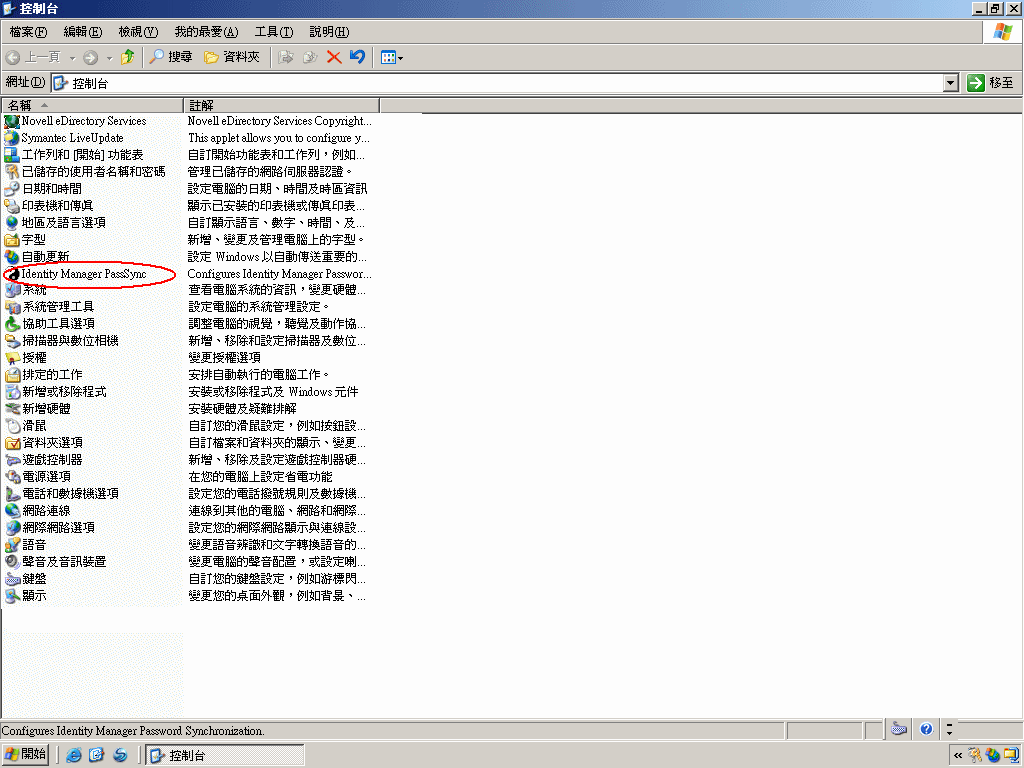
-
連按兩下 。
第一次開啟此公用程式時,系統會詢問這是否是安裝 Identity Manager 驅動程式的機器。
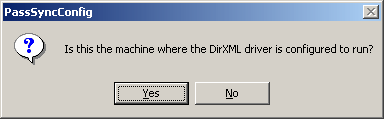
完成組態設定之後,除非從清單中移除此領域,否則系統不會再顯示此提示。
-
按一下「」。
標示「已同步領域」的清單會隨即顯示。
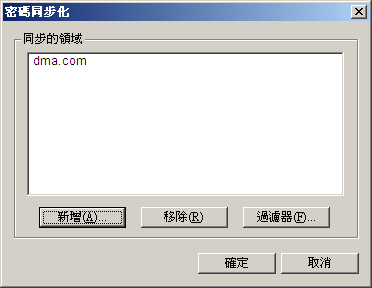
-
若要新增想要參與密碼同步化的領域,請按一下「」。
「新增領域」對話方塊會隨即顯示。
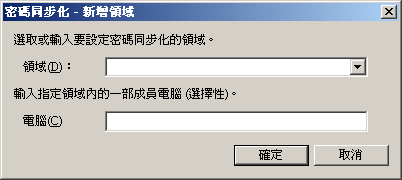
-
指定或選取您想新增的領域名稱。
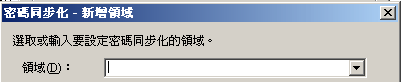
下拉式清單會顯示已知的領域。
-
(選擇性) 指定領域中的電腦。
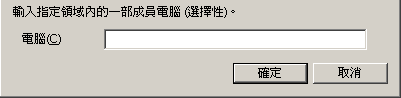
如果「電腦」編輯方塊保留空白,PassSync 會查詢本地機器。 因此,如果是在領域控制器上執行 PassSync,就不需要輸入名稱。PassSync 會查詢本地機器 (此案例中指領域控制器),並從資料庫內取得此領域中所有領域控制器的清單。
如果不是在領域控制器上進行安裝,則需要輸入領域內可以取得領域控制器的電腦名稱。
如果收到一條錯誤訊息指出 PassSync 無法找到領域,請輸入其他名稱。
-
決定是否使用領域的 DNS 名稱。
DNS 名稱提供了更多的進階驗證,可以在更大的安裝範圍內更可靠地尋找領域。 不過,所能做出的選擇會由您的環境決定。
-
以管理員身份登入。
Identity Manager PassSync 公用程式會找到此領域內的所有領域控制器,並在每個領域控制器上安裝 pwfilter.dll。 同時會在執行驅動程式的電腦以及每個領域控制器上更新登錄。 這可能需費時數分鐘。
在重新開機領域控制器之後,pwfilter.dll 才會擷取密碼變更。 Identity Manager PassSync 公用程式可讓您查看所有領域控制器的清單,以及領域控制器上過濾器的狀態。 這也可以讓您從公用程式內部重新開機領域控制器。
-
按一下清單中的領域名稱,然後按一下「」。
公用程式會顯示所有領域控制器的名稱,以及每個領域控制器上過濾器的狀態。
每個領域控制器的狀態都會表示為需要重新開機。 但是,公用程式可能需要費時數分鐘來完成自動執行的任務,此時其狀態可能顯示為「不明」。
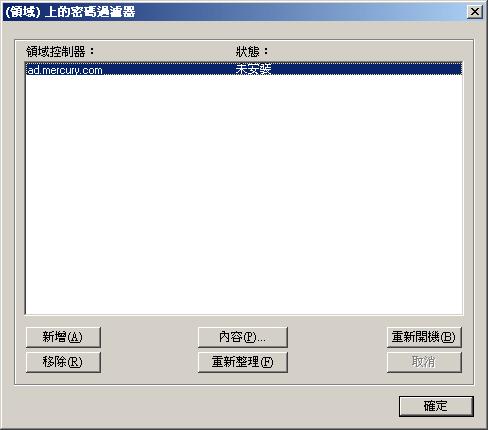
-
重新開機每個領域控制器。
您可以根據自己的環境,選擇合適的時間執行重新開機。 但是請記住,只有重新開機所有領域控制器之後,密碼同步化功能才會起作用。
-
當所有領域控制器的狀態都顯示為「執行中」時,請測試密碼同步化功能確認其是否有效。
7.5.2 請分別設定每個領域控制器上的密碼過濾器
本節中描述的程序會說明如何分別安裝並設定 (一次一個) 每個領域控制器上的密碼過濾器。
如果您不允許遠端存取登錄,請使用此方法。
在此程序中,您會安裝此驅動程式,以取得 Identity Manager PassSync 公用程式。 然後,您就可以使用此公用程式安裝 pwfilter.dll 檔案,指定要使用的連接埠,並指定執行 Identity Manager Driver for Active Directory 的主機機器。
因為設定過濾器需要重新開機領域控制器,您應該要在數小時之後再執行此程序,或一次只重新開機一個領域控制器。 如果領域中有一個以上的領域控制器,請記住,需要執行「密碼同步化」的每個領域控制器,都必須安裝過濾器,且需要重新開機。
-
請確認下列連接埠可供領域控制器以及設定要執行 Identity Manager Driver for Active Directory 的機器使用。
- 135: RPC 端點映射器
- 137: NetBIOS 名稱服務
- 138: NetBIOS 資料包服務
- 139: NetBIOS 會期服務
-
在領域控制器上,可以使用「Identity Manager 安裝」只安裝 Identity Manager Driver for Active Directory。
安裝此驅動程式時,會安裝 Identity Manager PassSync 公用程式。
-
按一下「」,然後找到 Identity Manager PassSync 公用程式。
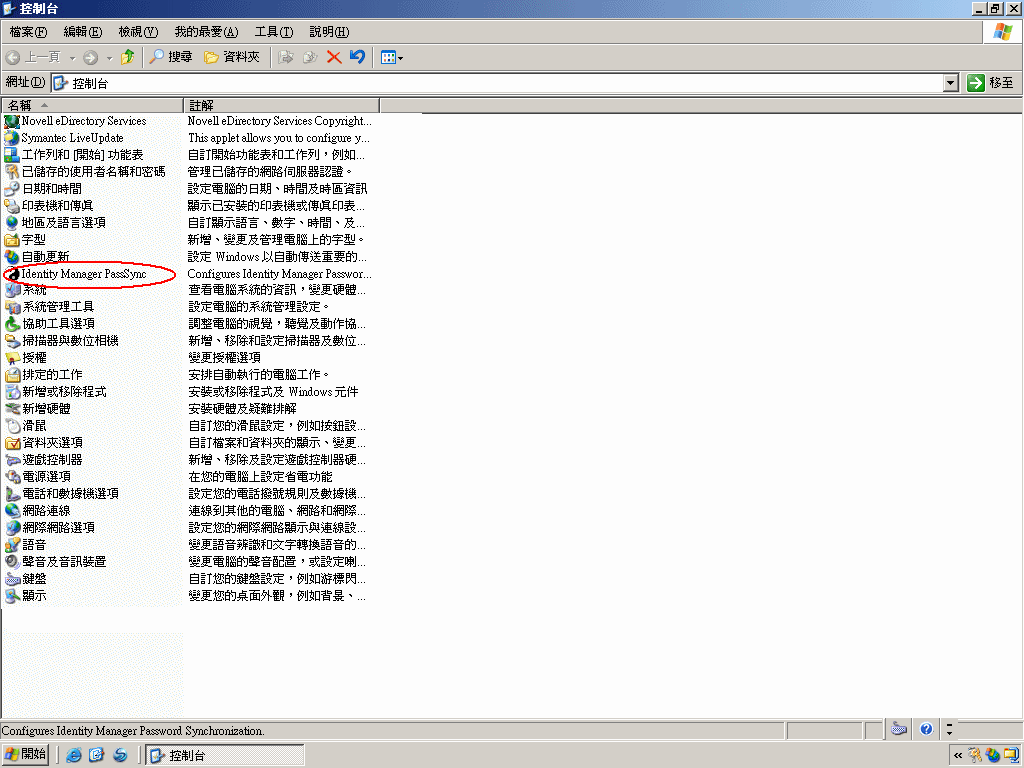
-
連按兩下 。
第一次開啟此公用程式時,系統會詢問這是否是安裝 Identity Manager 驅動程式的機器。
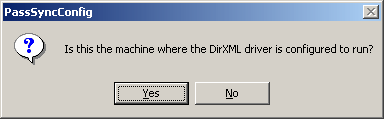
-
按一下「」。
完成組態設定之後,除非使用「密碼過濾器內容」對話方塊中的「移除」按鈕移除密碼過濾器,否則系統不會再顯示此提示。
按一下「否」,會隨即顯示「密碼過濾器內容」對話方塊,其中的狀態訊息會指出此領域控制器上尚未設定密碼過濾器。
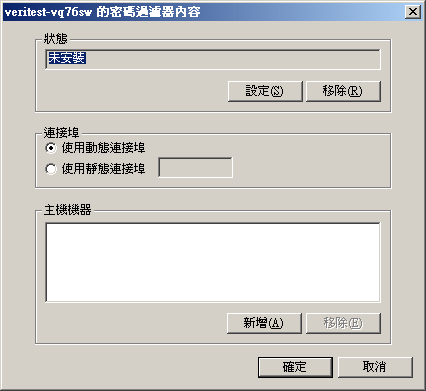
-
按一下「」按鈕,安裝密碼過濾器 (pwfilter.dll)。
-
在「連接埠」設定中,指定是否使用動態連接埠或靜態連接埠。
只有在決定設定自己的領域控制器遠端程序呼叫 (RPC) 組態而不使用預設值之後,您才可以選擇使用靜態連接埠。
-
指定 Identity Manager 驅動程式的位置,按一下「」按鈕,在「密碼同步化過濾器 - 新增主機」對話方塊中,指定執行 Identity Manager 驅動程式的機器「主機名稱」,然後按一下「」。
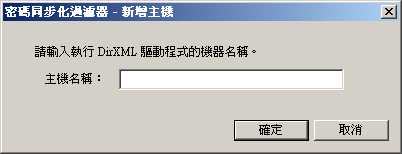
此步驟必須執行,密碼過濾器才會知道要將密碼變更傳送至何處。 密碼過濾器會擷取密碼變更,然後必須將它們傳送到 Identity Manager 驅動程式,這樣才能更新 Identity Manager 資料儲存。
-
在「密碼過濾器內容」對話方塊中,按一下「」。
-
重新開機領域控制器,以完成密碼過濾器的安裝。
您可以根據自己的環境,選擇合適的時間執行重新開機。 但是,請記住,只有所有領域控制器都安裝密碼過濾器且執行了重新開機之後,密碼同步化功能才會完全發生作用。
完成安裝並重新開機領域控制器之後,無論何時開啟領域控制器,都會自動載入密碼過濾器。
-
按一下「」,然後連按兩下 Identity Manager PassSync 公用程式,再次查看密碼過濾器的狀態。
請確認狀態顯示為「執行中」。
-
當所有領域控制器的狀態都顯示為「執行中」時,請測試「密碼同步化」功能,以確認是否有效。